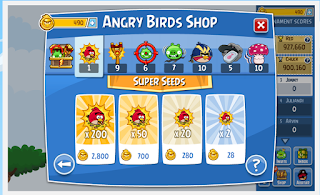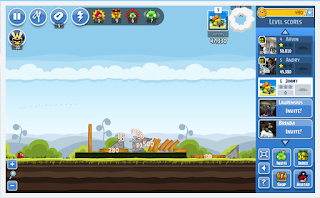Permainan Angry Birds Friends
merupakan salah satu game berbasis sosial yang diterbitkan oleh
Rovio, developer game asal Finlandia. Game ini merupakan salah
satu turunan dari Angry Birds, permainan yang sempat menjadi fenomena pada
sekitar tahun 2011. Adapun turunan dari game ini antara lain Angry
Birds Space, Angry Birds Rio, Bad Piggies, Angry Birds
Star Wars, kartun Angry Birds Toon, hingga yang terbaru, Angry
Birds Go!. Game ini dikenal karena adanya karakter yang lucu,
animasi yang apik, dan cara memainkannya yang sederhana.
1. Sejarah
Sesuai dengan namanya, game besutan
Rovio Entertainment ini bermula dari diluncurkannya Angry Birds pada
sekitaran tahun 2010. Game ini diterbitkan oleh Clickgamer Media dan
Chillingo. Selain itu, Angry Birds dirancang oleh seorang Finlandia yang
bernama Ari Pulkkinen. Pada awalnya, game ini hanya ada khusus untuk
pengguna iPad dan iPhone yang bisa diunduh di App Store.
Setahun kemudian, game ini menjadi viral karena
sering dimainkan oleh banyak orang dan banyak pula yang menyukainya. Angry
Birds secara sukses mampu menggaet banyak pengguna baru. Dalam sebuah
rilis pers yang diterbitkan oleh Rovio di situs www.rovio.com, diketahui
bahwa pengguna Angry Birds telah mencapai 1 miliar orang dan akan terus
bertambah seiring diluncurkannya variasi dari game ini. Bahkan, seorang Perdana Menteri (PM) Inggris,
James Cameron juga menyukai game ini.
Pada perkembangan selanjutnya, Angry Birds tidak
hanya menggunakan platform Apple saja untuk menggaet pengguna baru, namun juga
sudah merambah ke berbagai platform lainnya. Platform-platform tersebut antara
lain Facebook, Android, hingga Kindle Fire. Namun, tampilan tetap sama untuk
setiap platform.
Kemudian, terdapat beberapa versi Angry Birds yang
muncul, antara lain Angry Birds Seasons (rilis pertama tanggal 21
Oktober 2010), Angry Birds Rio (Maret 2011), Angry
Birds Magic, Angry Birds Space (22 Maret 2012), Angry
Birds Heikki, Angry Birds Star Wars (November 2012), Angry
Birds Star Wars 2 (15 Juli 2013), hingga Angry Birds GO! (Desember
2013). Salah satu versi yang muncul adalah Angry Birds Friends yang
trailer-nya dirilis di YouTube pada tanggal 3 Mei 2013.
Pada intinya, permainan Angry Birds Friends merupakan game
berbasis sosial dimana seorang pemain bersaing dengan pemain lainnya secara online
untuk memperoleh peringkat tertinggi. Game ini berbasis sosial karena
diperlukannya koneksi dengan Facebook untuk memainkannya. Klasemen sementara
dapat dilihat di sebelah kanan layar permainan sebagai patokan untuk menjadi
yang terbaik.
Game ini melibatkan karakter yang pada umumnya sama seperti
karakter pada Angry Birds sebelumnya. Hanya saja, terdapat beberapa
bantuan yang dapat digunakan apabila dalam keadaan terdesak. Salah satunya yang
paling kuat adalah 'Mighty Eagles'. Dengan menggunakan bantuan ini, walaupun
tidak mengenai target, namun semua babi akan dihabisi tanpa ada sisa satupun.
Karakter-karakter burung pada Angry Birds bersatu padu
dalam golongan The Flock, sedangkan karakter-karakter babi bergabung
dalam golongan Piggies. Para anggota yang tergabung dalam The Flock
antara lain:
- Red,
pemimpin The Flock. Memiliki kemampuan standar dan paling pemarah.
- Blue
Bird, terdiir dari Jay, Jake, dan Jim. Memiliki kemampuan untuk membelah
diri menjadi 3 bagian dan mampu mendobrak kaca.
- Chuck,
burung paling cepat dalam kelompok. Memiliki kemampuan melesat ketika
diaktifkan dan mampu mendobrak kayu.
- Bomb,
salah satu karakter yang paling kuat. Memiliki kemampuan meledakkan diri dan
mampu mendobrak beton.
- Matilda,
ibu dan pemilik telur yang dijaga oleh The Flock. Memiliki kemampuan
menembakkan telur melewati celah sempit.
- Hal,
karakter berbentuk bumerang. Memiliki kemampuan untuk membalikkan arah serangan
ketika diaktifkan.
- Terence,
karakter paling besar dan kuat dalam The Flock. Memiliki kemampuan menghantam
semua barang di depannya dengan efek yang cukup besar.
- Mighty
Eagle, karakter paling kuat di antara semua anggota The Flock. Memiliki
kemampuan menghabisi semua lawan tanpa harus menyentuhnya dan hanya bisa
diaktifkan suatu waktu.
Adapun anggota dari Piggies adalah sebagai berikut:
- Corporal
Pig, babi yang menjadi pasukan. Cukup kuat karena memakai helm.
- King
Pig, raja dari semua babi. Paling kuat di antara semua babi.
- Minion
Pig, babi biasa yang menjadi anggota Piggies. Merupakan babi paling lemah.
- Foreman
Pig, dikenal karena adanya kumis. Lebih kuat dari Corporal Pig karena ukurannya.
2. Cara
Memainkan
Selanjutnya, saya akan menjelaskan cara untuk memainkan game ini.
Dalam hal ini, saya memainkannya dengan menggunakan platform Facebook, browser
Google Chrome, dan laptop dengan sistem operasi Windows 7. Cara memainkan antara
pengguna PC maupun tablet atau smartphone pada umumnya sama dengan
perbedaan hanya pada metode input yang digunakan. Berikut ini adalah cara
memainkannya.
- Buka
terlebih dahulu halaman Facebook (http://www.facebook.com). Pada bagian
Aplikasi, cari game Angry Birds Friends dan lakukan pemasangan.
Setelah aplikasi dibuka, maka akan muncul tampilan proses sebagai berikut.
|
|
|
Gambar 1. Tampilan proses
|
-
Setelah proses selesai dijalankan, maka akan muncul tampilan awal seperti pada
gambar di bawah ini. Di sini, akan muncul kotak dialog Daily Rewards! yang
berisikan jumlah koin yang disebut Bird Coins dan diterima oleh
pemain ketika mulai membuka aplikasi. Jika pemain membuka aplikasi dalam
beberapa hari secara berturut-turut, maka jumlah koin yang didapatkan akan
lebih banyak. Koin ini dapat dimanfaatkan untuk membeli perlengkapan maupun
aplikasi lainnya. Klik Continue untuk melanjutkannya.
- Berikut
ini adalah tampilan utama yang muncul setelah menekan tombol Continue seperti
pada gambar di bawah ini. Terlihat bahwa ada 2 jenis permainan yang dapat
dipilih, yaitu Play Tournament dan Play Story Levels. Play
Story Levels dapat dimainkan setiap hari, sedangkan Play Tournament hanya dapat
dimainkan dalam suatu waktu tertentu secara berkala. Di bawahnya, terdapat
tombol Earn Bird Coins! dan Redeem Code! dimana koin-koin
dapat digunakan. Pada panel di sebelah kanan, terdapat bagian Tournament
Scores yang berisikan klasemen sementara turnamen yang diikuti pemain
dibandingkan dengan pemain lainnya. Pada panel ini, dapat juga dipilih avatar
dan bantuan yang diinginkan.
- Jika
pemain mengeklik tombol Earn Bird Coins!, maka akan muncul tampilan seperti
pada gambar di bawah ini. Di sini, pengguna dapat membeli aplikasi berbayar
yang disediakan dengan menggunakan Bird Coins. Pilih aplikasi yang ingin dibeli
dan tekan tombol Done jika sudah selesai.
|
|
|
Gambar 4. Tampilan Earn Bird Coins
|
- Jika
pemain menekan tombol Avatar yang terletak pada panel di sebelah kanan, maka
akan muncul kotak dialog Bird-O-Matic seperti pada gambar di bawah ini. Di
sini, dapat dipilih tampilan avatar yang akan ditampilkan. Komponen yang dapat
diubah antara lain karakter, pakaian, aksesoris, dan latar avatar. Beberapa
karakter hanya bisa didapatkan dengan menggunakan Bird Coins.
|
|
|
Gambar 5. Tampilan Bird-O-Matic
|
- Jika
pemain menekan tombol Shop pada panel sebelah kanan, maka akan muncul kotak
dialog Angry Birds Shop seperti pada gambar di bawah ini. Di sini, pemain dapat
memilih bantuan apa yang ingin dibeli dengan menggunakan Bird Coins maupun
dengan kartu kredit. Setiap item yang dijual memiliki kelebihan masing-masing
dan dapat dilihat dengan menekan tombol '?' di kanan bawah kotak dialog.
|
|
|
Gambar 6. Tampilan Angry Birds Shop
|
- Jika
pemain ingin segera memulai permainan tanpa harus menunggu turnamen, maka tekan
tombol Play Story Levels. Maka, akan muncul tampilan Story Levels seperti pada
gambar di bawah ini. Di sini, terdapat beberapa level yang bisa dipilih,
seperti Surf and Turf, Pig Tales, Pigini Beach, Poached
Eggs, Mighty Hoax, dan Golden Eggs. Klik salah satu level
permainan yang ingin dimainkan
|
|
|
Gambar 7. Tampilan Story Level
|
- Pada
daftar level yang dimainkan, pilih level yang ingin dimainkan seperti pada
gambar di bawah ini. Jika pemain baru memulai permainan, maka pemain hanya bisa
memilih level 1 sebagai level awal.
|
|
|
Gambar 8. Tampilan pilih level
|
- Setelah
level dipilih, maka akan muncul tampilan game seperti pada gambar di
bawah ini. Di sini, panel yang berada di sebelah kanan akan tetap muncul
sebagai pembanding posisi antara satu pemain dengan pemain lainnya. Tepat di
sebelah kiri panel pada bagian atas, terdapat avatar pemain dan lawan yang
skornya harus dikalahkan. Pada pojok kiri atas aplikasi, terdapat beberapa menu
yang bisa dipilih, seperti Pause, Slingshot, Mighty Eagle, dan Power-Up. Pada
pojok kiri bawah, terdapat tombol Zoom In dan Zoom Out untuk melakukan fokus
pada suatu posisi tertentu.
- Untuk
memainkannya, caranya dengan menarik ketapel yang telah dihinggapi burung ke
belakang dengan menggunakan kursor atau jari pada pengguna smartphone dan
tablet. Sambil terus menahan burung, arahkan ketapel pada sudut tertentu yang
memungkinkan untuk menembak babi atau properti yang dapat menimpa atau
menjatuhkan babi. Pada umumnya, properti yang biasa digunakan dan terdapat pada
game berupa kayu, beton, dan kaca.
- Pemain harus menggunakan burung yang disediakan oleh sistem dimana setiap
level memiliki jumlah dan jenis burung yang berbeda. Setelah posisi penarikan
dirasa sudah benar, maka pemain dapat langsung melepaskannya. Kecuali karakter
Red, pemain dapat mengeklik lagi tampilan atau tap pada layar smartphone dan
tablet untuk mengaktifkan kekuatannya. Misalnya, untuk Chuck, ketika tampilan
diklik, maka kecepatannya akan lebih kencang lagi. Setiap properti dan babi
yang hancur akan menghasilkan poin tersendiri seperti pada gambar di bawah ini.
Jika jumlah poin telah melebihi lawan, maka pemain secara otomotis langsung
menggusur avatar lawan dan diganti dengan lawan lain yang memiliki jumlah poin
lebih tinggi.
|
|
|
Gambar 10. Tampilan pertambahan poin
|
- Tujuan utama permainan ini adalah menghancurkan semua babi dengan jumlah poin
sebanyak-banyaknya dan jumlah burung yang dilempar seminimal mungkin. Jika
masih ada burung yang tersisa, maka masing-masing burung akan dihitung sebanyak
10.000 poin seperti pada gambar di bawah ini.
|
|
|
Gambar 11. Tampilan burung tersisa
|
- Setelah
permainan selesai, maka akan muncul hasil perhitungan poin yang telah
dikumpulkan beserta jumlah bintang yang diperoleh pada level tersebut. Jika
poin yang didapatkan banyak dengan jumlah burung yang digunakan seminimal
mungkin, maka maksimal 3 bintang bisa diperoleh. Di bawahnya, terdapat menu
yang bisa dipilih, apakah pemain ingin kembali ke menu, mengulangi kembali
level yang sama, atau lanjut ke level selanjutnya. Selain itu, hasil dapat
dibagikan ke pengguna Facebook lain dengan menekan tombol Share atau disematkan
ke blog dengan menekan tombol Embed.
|
|
|
Gambar 12. Tampilan level berakhir
|
3. Kelebihan dan Kelemahan
Berikut ini adalah kelebihan dan kelemahan yang ditemukan
penulis dalam permainan Angry Birds Friends.
* Kelebihan
(+) Karena bersifat sosial, pemain bisa bersaing secara langsung dengan pemain
lainnya yang menjadi teman Facebook.
(+) Terdapat banyak level permainan yang bisa dimainkan.
(+) Pemain dapat membagikan skor yang didapat kepada teman-teman lain di
Facebook.
(+) Hasil permainan juga dapat disematkan dalam blog.
(+) Permainan yang sederhana dan dapat dimainkan oleh berbagai usia.
(+) Animasi yang baik dan eye cathcing.
* Kelemahan
(-) Tidak ada perubahan berarti jika dibandingkan dengan Angry Birds edisi
sebelumnya.
(-) Komponen-komponen pada panel di sebelah kanan terlihat kurang lega.
(-) Angry Birds Friends tidak dapat dimainkan di sosial media
lainnya selain Facebook.
(-) Terdapat beberapa level yang sama persis seperti pada Angry Birds edisi
pertama.
Komponen Multimedia:
Multimedia, yang juga banyak dikenal dengan
istilah many-media, secara sederhana dihubungkan dengan utilisasi
(pendaya-gunaan) dari media atau kombinasi dari media-media yang tepat untuk
topik tertentu dalam rangka untuk memaksimalkan kelancaran komunikasi.
Pada perkembangannya Multimedia dibagi atas dua
jenis yaitu :
- Multimedia linear adalah suatu multimedia yang
tidak dilengkapi dengan alat pengontrol apapun yang dapat dioperasikan
oleh pengguna. Multimedia ini berjalan sekuensial (berurutan), contohnya
TV dan film.
- Multimedia interaktif adalah
suatu multimedia yang dilengkapi dengan alat pengontrol yang dapat
dioperasikan oleh pengguna, sehingga pengguna dapat memilih apa yang
dikehendaki untuk proses selanjutnya. Contoh multimedia interaktif adalah:
multimedia pembelajaran interaktif, aplikasi game dll.
Multimedia
terdiri dari beberapa komponen yaitu:
1. Teks
Hampir semua orang yang dapat menggunakan komputer sudah terbiasa dengan teks. Teks
merupakan dasar dari pengelohan kata dan informasi yang berbasis multimedia.
Dalam kenyataannya, multimedia menyajikan informasi kepada audiens dengan
cepat, karena tidak diperlukan membaca secara rinci dan teliti.
2. Grafik
Secara umum. grafik berarti gambar atau garis (line drawing). Manusia
sangat berorientasi pada visual (visual oriented), dan gambar merupakan
sarana yang sangat baik untuk menyajikan informasi. Grafik merupakan komponen
penting dalam multimedia.
3. Image
Secara umum image berarti gambar atau raster (halfone drawing), seperti
foto. Basis data karyawan dengan atribut seperti nama, alamat dan lainnya lebih
efektif bila foto karyawan yang bersangkutan dapat ditampilkan. Demikian juga
foto‑foto seperti gedung dan lain – lain sangat memerlukan penyimpanan yang
besar. Hal inilah yang menyebabkan aplikasi multimedia disimpan dalam
penyimpanan yang cukup besar kapasitasnya seperti CD‑Room.
4. Animasi
Animasi berarti gerakan image atau video, contohnya gerakan orang yang
melakukan suatu kegiatan. Konsep dari animasi adalah sulitnya menggambarkan
informasi dengan satu gambar saja, atau sekumpulan gambar, juga tidak dapat
menggunakan teks untuk menerangkan informasi. Arsip animasi memerlukan
penyimpanan yang j auh lebih besar dari pada satu gambar.
5. Suara
Suara dapat lebih memperjelas pengertian yang ditampilkan dalam teks dan video.
Contohnya, narasi merupakan kelengkapan dari penjelasan yang dilihat melalui
video. Suara dapat memberikan lebih menjelaskan karakteristik suatu gambar,
misalnya musik dan suara efek (sound effect).
6. Interaktive Link
Sebagian dari multimedia adalah interaktif, dimana pengguna dapat menekan mouse
atau objek pada screen seperti button atau teks dan menyebabkan program
melakukan perintah tertentu